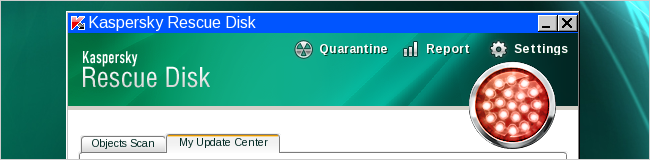Ако је Виндовс систем лоше заражен злонамерним софтвером, покретање антивируса из Виндовс-а често неће помоћи. Лакши софтвер можете лако пронаћи и очистити скенирањем изван Виндовс-а.
Злонамерни софтвер се може сакрити на зараженом систему,избегавајући откривање. Други злонамерни софтвер може се покушати борити против антивирусног софтвера, спречавајући га да правилно инсталира или скенира. Због тога је важно ухватити злонамерни софтвер пре него што вас зарази.
Боот Инто Сафе Моде
ПОВЕЗАН: Како се користи безбедни режим за поправљање вашег Виндовс рачунара (и када треба)
Сигурни режим није потпуно изван Виндовс-аможда вам неће помоћи ако је злонамјерни софтвер дубоко заразио ваше системске датотеке. У сигурном режиму Виндовс неће учитавати програме за покретање треће стране или управљачке програме хардвера. Ако се злонамерни софтвер покреће када се нормално покрећете у Виндовс-у, он се не би требао аутоматски покретати када се покрећете у сигурном режиму.
Из овог минималног окружења можете инсталиратиантивирусни програм, скенирајте злонамјерни софтвер и уклоните га. Ако већ имате инсталиран антивирусни програм и он не успева да уклони злонамјерни софтвер - или се тај софтвер враћа након уклањања - можда ћете морати да се покренете у сигурном режиму да бисте га правилно уклонили.
Да бисте ушли у сигурни режим у оперативном систему Виндовс 7 или старији,поново покрените рачунар и на почетку процеса покретања неколико пута тапните на Ф8. У менију који се приказује изаберите Сафе Моде или Сафе Моде витх Нетворкинг. Нормални сигурни режим не нуди приступ интернету, па ћете морати да инсталирате антивирус са УСБ уређаја или другог преносног медија, док безбедни режим рада са мрежом нуди приступ Интернету како бисте могли да преузмете и ажурирате антивирус из безбедног режима. Пријавите се у рачунар, преузмите и инсталирајте антивирусни софтвер и покрените га.

У оперативном систему Виндовс 8 или новијој верзији притисните тастер Виндовс + И даотворите окно шарма за подешавања. Притисните и држите тастер Схифт док кликнете на опцију Рестарт испод дугмета за напајање. Ваш рачунар ће се поново покренути у посебном менију опција за покретање. Кликните на дугме Решавање проблема> Напредне опције> Подешавања покретања> Поново покрени. На екрану поставки покретања притисните Ф4 или 4 да бисте ушли у сигурни режим или притисните Ф5 или 5 да бисте ушли у безбедни режим рада са мрежом.

Поново покрените рачунар када завршите са сигурним режимом.
Користите антивирусни диск за покретање
ПОВЕЗАН: Како се користи антивирусни диск за покретање или УСБ погон да бисте били сигурни да је рачунар чист
Антивирусне компаније вам често стварају дискове за покретањеможе се користити за скенирање и поправку рачунара. Ови алати могу се снимити на ЦД или ДВД или инсталирати на УСБ уређај. Затим можете поново покренути рачунар и покренути се са измјењивог медија. Посебно антивирусно окружење ће се учитати где се рачунар може скенирати и поправити.
Све се ово дешава изван Виндовса - некеових дискова су чак засновани на Линуку - тако да се малвер неће покренути док се то догоди. То омогућава антивирусу да открије роотките и друге нормално скривене типове злонамјерног софтвера, као и да уклони злонамјерни софтвер који би се иначе покушао заштитити.

Скенирање са Линук Ливе ЦД-ом
ПОВЕЗАН: Десет најпаметнијих начина за коришћење Линука за поправак вашег Виндовс рачунара
Такође можете да скенирате свој Виндовс ПЦ са Линук-аЦД или УСБ погон уживо. На пример, ако имате инсталациони диск Убунту Линука или УСБ уређај, можете поново покренути рачунар са уметнутим медијима за покретање и покренути се у Убунту. Кликните на опцију Три Убунту и добићете потпуно Линук окружење које можете да користите.
Одавде можете инсталирати антивирусни софтверпопут отвореног кода ЦламАВ и његовог графичког интерфејса ЦламТк, или инсталирајте Линук верзију комерцијалног антивируса попут АВГ за Линук или БитДефендер за Уницес. Након тога можете да скенирате свој Виндовс диск због злонамјерног софтвера и очистите га из Линука. Ова опција је мало мање згодна и захтеваће неко знање о Линуку или Гооглингу ако нисте упознати са коришћењем Линука као алата за решавање проблема, па ће већина људи радије користити наменски диск за покретање антивируса.

Уклоните чврсти диск и повежите га са другим рачунаром
ПОВЕЗАН: Како уклонити вирусе и злонамерни софтвер на Виндовс рачунару
Ако се бавите десктоп рачунаром или неким другимрачунару који вам омогућава да лако уклоните чврсти диск, не морате га остављати у рачунару. Отворите рачунар, извадите диск и повежите га са другим рачунаром. Тада ћете имати приступ свим датотекама на тврдом диску - под претпоставком да наравно нису шифроване.
Без обзира на оперативни систем на вашем другомрачунар - Виндовс, Линук или чак Мац ОС Кс - можете да инсталирате антивирусни софтвер и да га користите за скенирање секундарног погона на постојање злонамерног софтвера. Овај злонамерни софтвер може се пронаћи и уклонити са другог оперативног система, тако да се тај малвер неће покренути и не може се узвратити након уклањања.
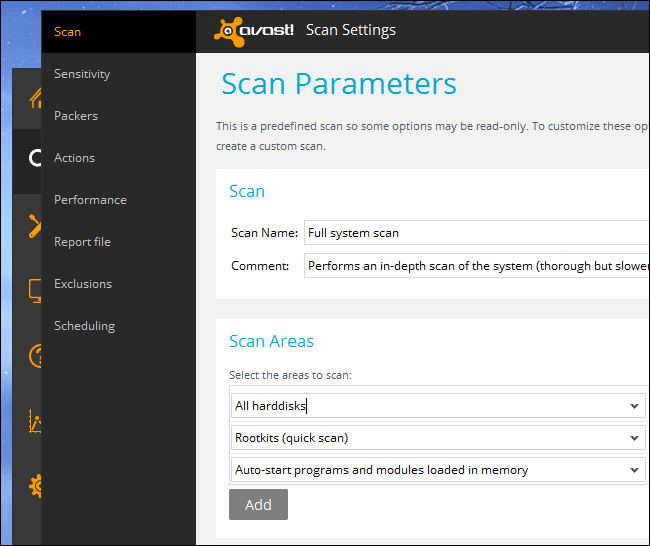
Све ове методе омогућавају вам да добијете горњепредајте малваре који се покреће на рачунару. Уместо да се бори против злонамјерног софтвера према сопственим условима, ова метода вам омогућава да замрзнете све што се догађа на вашем главном оперативном систему и пажљиво га очистите споља.
Наравно, ако се рачунар заразиоса злонамерним софтвером, нема начина да будете потпуно сигурни да је нестао сав злонамерни софтвер. Из тог разлога, често је добра идеја да поново инсталирате Виндовс - или да користите функције Освежи или Поништи на Виндовс 8 - након што се рачунар лоше зарази. Добићете чисти систем без злонамјерног софтвера, тако да ћете сигурно знати да је рачунар безбедан. Такође нећете морати да губите време покушавајући да пронађете и уклоните злонамерни софтвер. Ако имате резервне копије важних датотека, овај процес често неће трајати предуго.